Benchmark Email 的「智慧設計」功能利用您的網站連結或業務描述,在幾分鐘內建立新郵件。您只需選擇您要的郵件類型、圖片以及品牌顏色就大公告成了!
本篇文章討論的主題:

「智慧設計」功能會自動搜索您的網站,尋找公司名稱、圖片、網站描述等內容。利用這些收集到的內容,它可以為您的郵件編寫 AI 產生的文字。提供網站讓「智慧設計」搜尋資訊可以讓它發揮最大效益,但如果您沒有網站,只要提供您的公司描述即可。
您可以透過兩種方式使用「智慧設計」工具:「智慧設計」聊天機器人會問候新用戶;建立郵件選項也可以找到此功能。
新用戶體驗 – 「智慧設計」問候
身為新用戶,「智慧設計」的聊天機器人會招呼您,引導您回答一系列問題後建立首封郵件。下面是「智慧設計」問候的運作方式介紹。

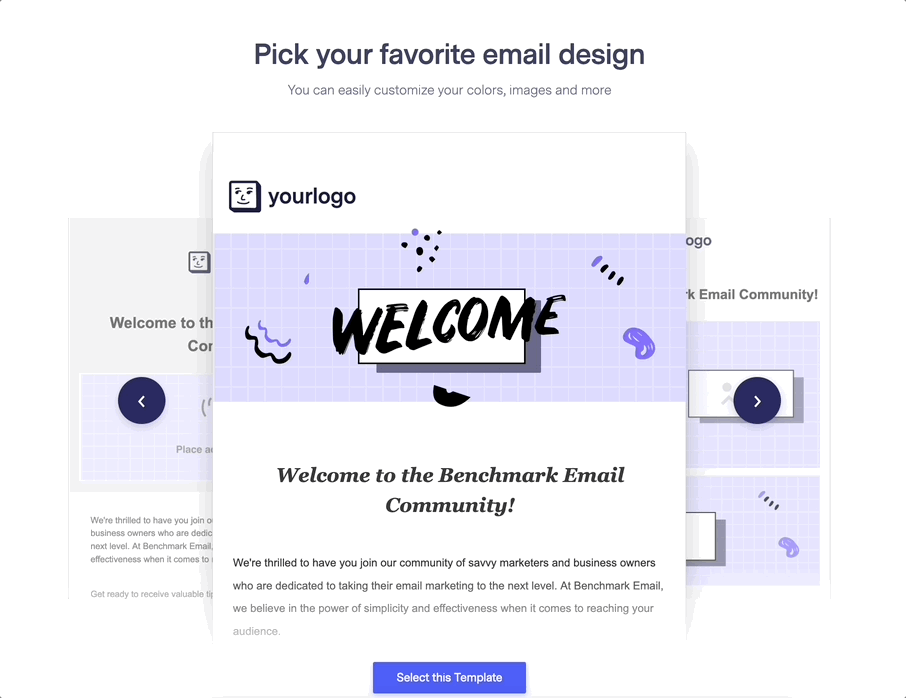
![]() 注意
注意
郵件載入編輯器後,您就不能在「智慧設計」中進一步修改。如果您想探索另一個模板,只需重新按照步驟操作即可。
完成郵件模板後,您可以寫郵件主旨、選擇您要發送的聯絡人,以及寄件人和收件人信箱。最後一個步驟就是發送郵件!您也可以設定傳送時間或立即傳送。
「智慧設計」郵件建立步驟
您可以在建立郵件步驟中使用「智慧設計」功能。要使用這項功能,您可以在首頁導覽列或郵件導覽列選擇「建立新電子郵件」選項。
首頁導覽列

郵件導覽列

接下來,選擇您要建立的郵件類型,然後選擇「智慧設計」。


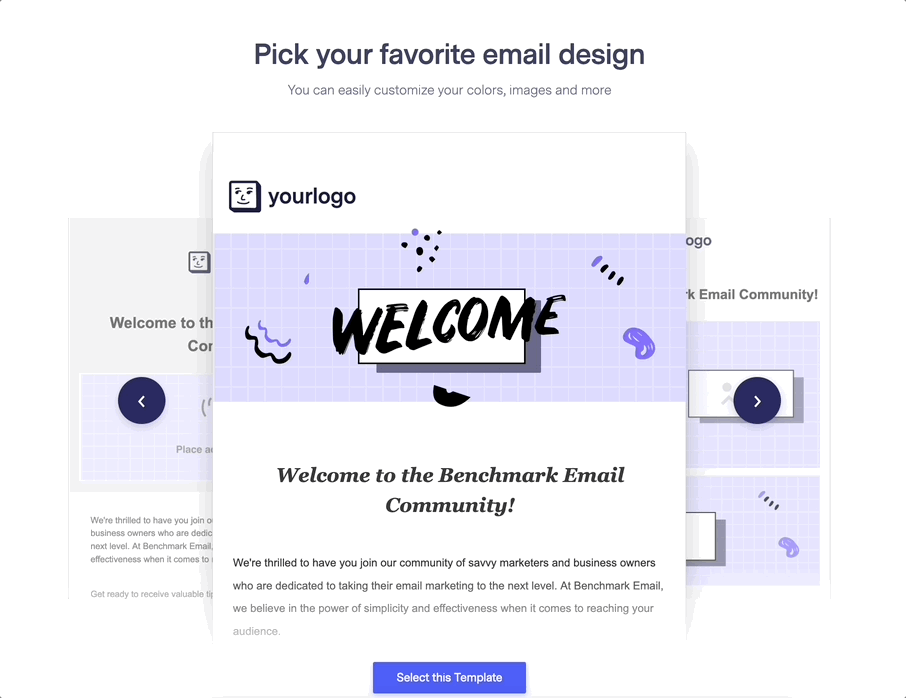
![]() 注意
注意
郵件載入編輯器後,您就不能在「智慧設計」中進一步修改。如果您想探索另一個模板,只需重新按照步驟操作即可。
完成郵件模板後,您可以寫郵件主旨、選擇您要發送的聯絡人,以及寄件人和收件人信箱。最後一個步驟就是發送郵件!您也可以設定傳送時間或立即傳送。
「智慧設計」從您的網站蒐集內容。如果沒有網站,您可以輸入網站描述,它會根據提供的資訊產生內容。
下面是使用網站連結和網站描述的一些郵件模板。
歡迎郵件 – 有網站

歡迎郵件 – 沒有網站

歡迎郵件 – 有網站

歡迎郵件 – 沒有網站

歡迎郵件 – 有網站

歡迎郵件 – 沒有網站

什麼系統支援 Benchmark Email 的「智慧設計」功能
「智慧設計」支援桌上型電腦 – Windows(最新版本)以及 Mac- OSX(最新版本)。支援的瀏覽器:
為什麼「智慧設計」顯示我選擇的圖片是重複的?
先前使用「智慧设计」建立郵件使用的圖片會自動儲存到您的圖庫。如果您看到提示重複的錯誤訊息,這是因為圖片已經儲存在您的帳戶。
為什麼「智慧設計」會跳過公司商標、品牌名稱或描述等問題?
「智慧設計」會儲存先前使用的資訊,如果資料已存在,系統就會跳過這些步驟。
「智慧設計」會產生什麼類型的文字?
「智慧設計」會產生標題、段落文字、一句話的 CTA 以及按鈕。注意,不是每一封郵件模板都使用所有文字元素,有些模板會混合多個組成部份。電子報模板會包含多個段落、標題以及按鈕,提供更多文字選擇。
如果您還有其他問題,請隨時聯絡我們的支援團隊。